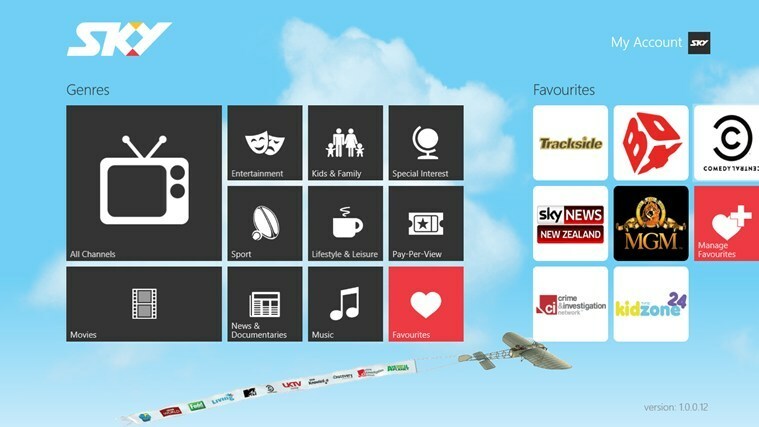- Če upravitelj naprav utripa na vašem računalniku, so lahko krive nepravilne povezave, okvarjene naprave ali zastareli gonilniki.
- Če želite odpraviti napako, poskusite med drugimi metodami posodobiti problematičen gonilnik.
- Naučite se tudi, kako najti dnevnike napak upravitelja naprav v sistemu Windows 11.
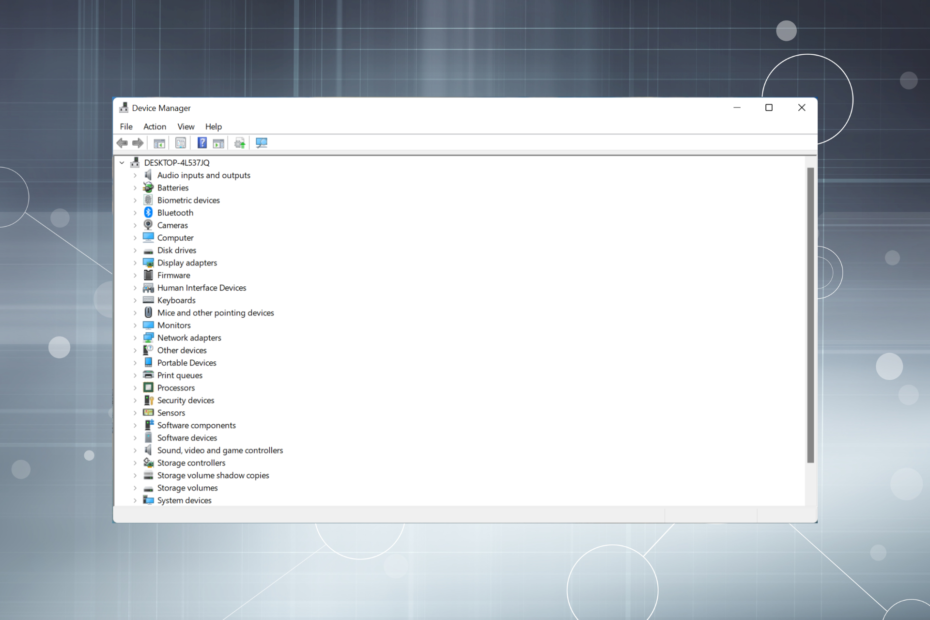
XNAMESTITE S KLIKNITE NA PRENOS DATOTEKE
Ta programska oprema bo zagotovila delovanje vaših gonilnikov in vas tako zaščitila pred pogostimi računalniškimi napakami in okvaro strojne opreme. Preverite vse svoje gonilnike zdaj v 3 preprostih korakih:
- Prenesite DriverFix (preverjena datoteka za prenos).
- Kliknite Začnite skeniranje za iskanje vseh problematičnih gonilnikov.
- Kliknite Posodobite gonilnike da pridobite nove različice in se izognete okvaram sistema.
- DriverFix je prenesel 0 bralci ta mesec.
Upravitelj naprav je uporabna komponenta v sistemu Windows, ki nam ne omogoča le ogledovanja povezanih naprav, temveč tudi izvajanje več funkcij. Čeprav so mnogi poročali, da upravitelj naprav v njihovem računalniku še naprej utripa.
V tem primeru postane upravitelj naprav precej nedostopen in ne morete posodobite gonilnike, izvedite osnovno odpravljanje težav ali več spremenite lastnosti naprave.
Preberite naslednje razdelke, če želite izvedeti, kaj lahko storite, če se Upravitelj naprav v sistemu Windows 11 nenehno osvežuje.
Zakaj moj upravitelj naprav utripa?
Tu je seznam razlogov, zakaj Upravitelj naprav utripa v vašem računalniku:
- Težave s povezavo ali okvaro naprave
- Problematičen gonilnik
- Nasprotujoče aplikacije ali procesi
- Poškodovane sistemske datoteke
Kako najdem napake upravitelja naprav?
- Zaženite Upravitelj naprav, z desno tipko miške kliknite ustrezno napravo in izberite Lastnosti.
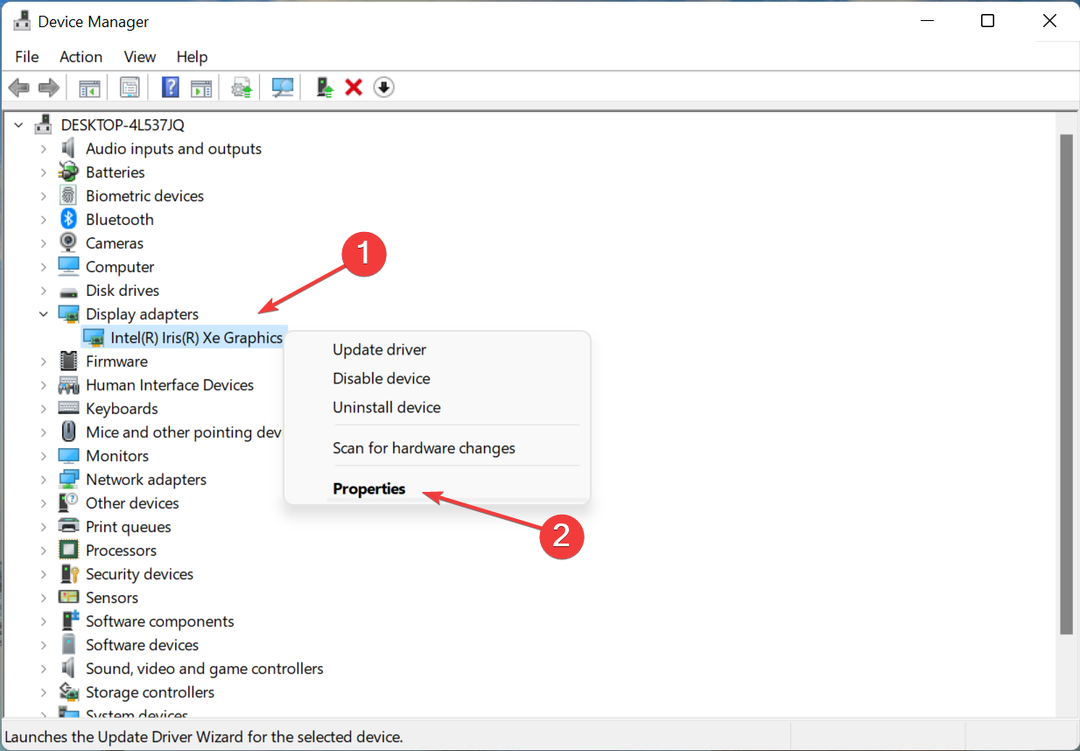
- Pomaknite se do Dogodki zavihek in kliknite na Poglej vse dogodke da si ogledamo vse napake.
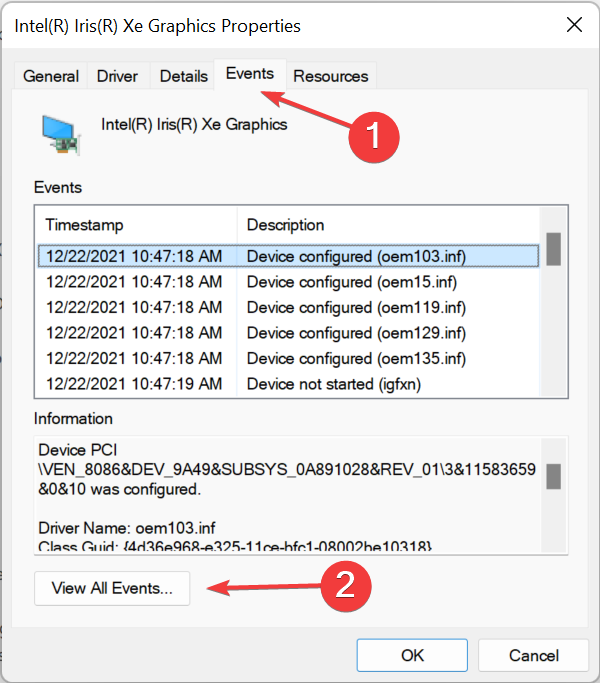
Kako preprečim utripanje upravitelja naprav?
1. Posodobite problematičen gonilnik
- Zaženite Upravitelj naprav, z desno tipko miške kliknite napravo, ki nenehno izginja in se znova pojavlja, in nato izberite Posodobite gonilnik.
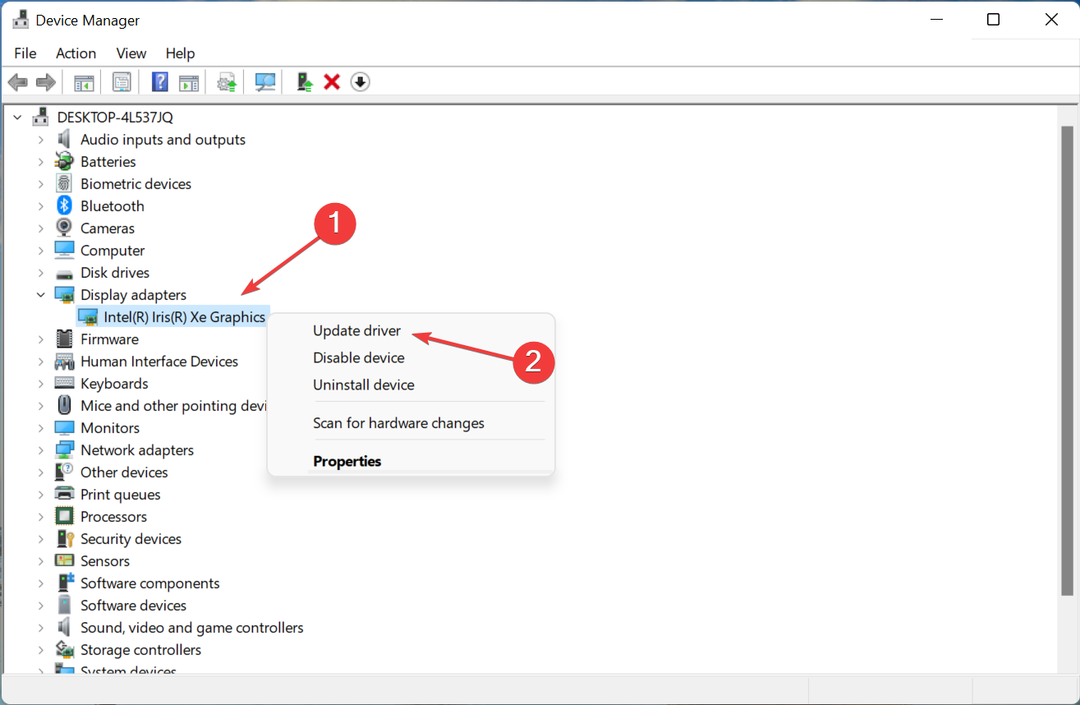
- Nato izberite Samodejno iskanje gonilnikov v Posodobite gonilnike okno.
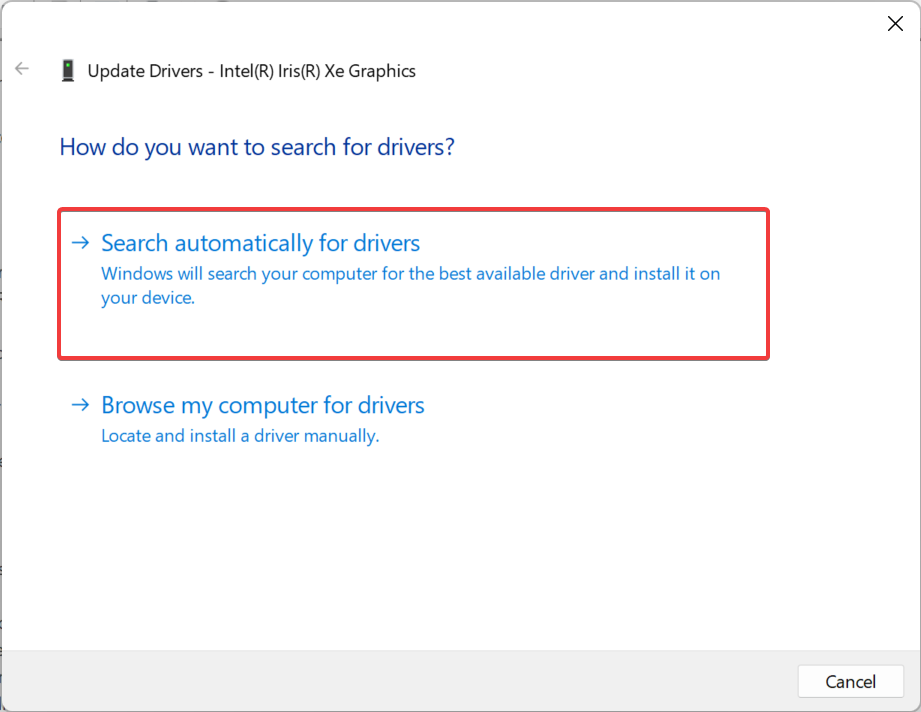
Če to ne deluje, lahko poskusite ročno namestite najnovejšo različico gonilnika da popravite utripanje v upravitelju naprav.
V vsakem primeru obstaja primernejša metoda, ki jo lahko uporabite za posodobitev gonilnika zaslona v računalniku, ne da bi sploh uporabljali upravitelja naprav.
S specializiranim orodjem z imenom DriverFix, boste prejeli popolno skeniranje vašega sistema za samodejno odkrivanje zastarelih gonilnikov naprav. Na ta način bo težava z utripanjem upravitelja naprav enostavno odpravljena.
⇒ Pridobite DriverFix
- Kako namestiti razširitev računov Safari v sistemu Windows 10/11
- Ni dovolj prostega prostora za posodobitev Warzone? 5 Jasne rešitve
- Kako popraviti upravitelja naprav, če mi prikaže več tipkovnic
- 3 načini za omogočanje TLS 1.2 v vseh izdajah sistema Windows v letu 2022
- Brave Browser vs Chrome vs Firefox: 2022 Primerjava v resničnem svetu
2. Odstranite sporne aplikacije
- Pritisnite Windows + R zagnati teci, vnesite appwiz.cpl, in nato kliknite na v redu.
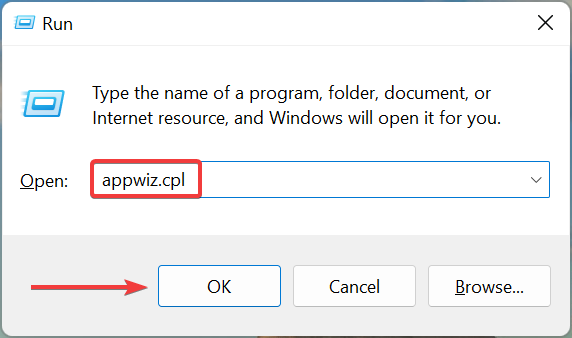
- Nato izberite aplikacijo v sporu in kliknite na Odstrani.
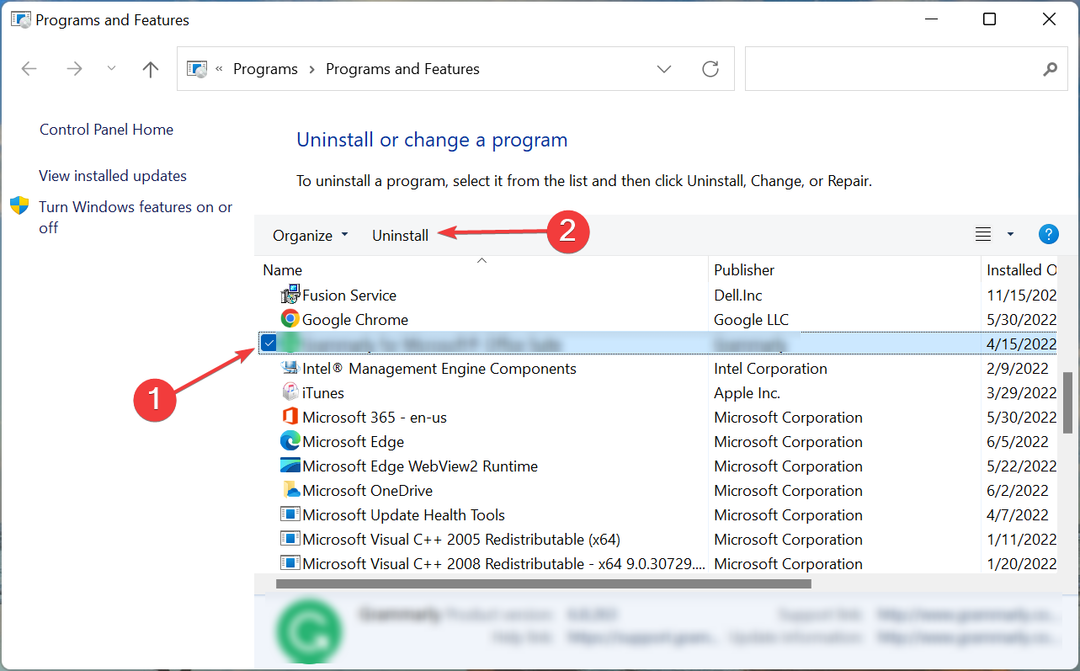
- Kliknite da v pozivu za potrditev.
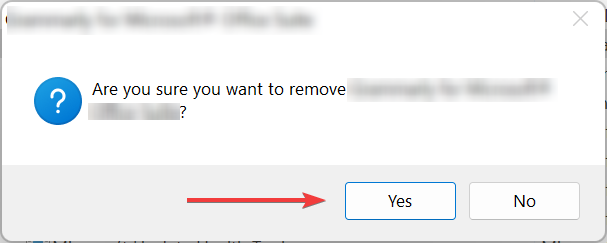
- Zdaj sledite navodilom na zaslonu, da dokončate postopek.
Ko končate, znova zaženite računalnik in preverite, ali je utripanje upravitelja naprav v sistemu Windows 10/11 popravljeno. Če ne, pojdite na zadnjo metodo.
3. Izvedite obnovitev sistema
Če se sprašujete, zakaj upravitelj naprav utripa, obstaja veliko stvari, ki bi lahko šlo narobe, in namesto da bi to ugotovili z obsežnim odpravljanjem težav, bi lahko preprosto opravite obnovitev sistema.
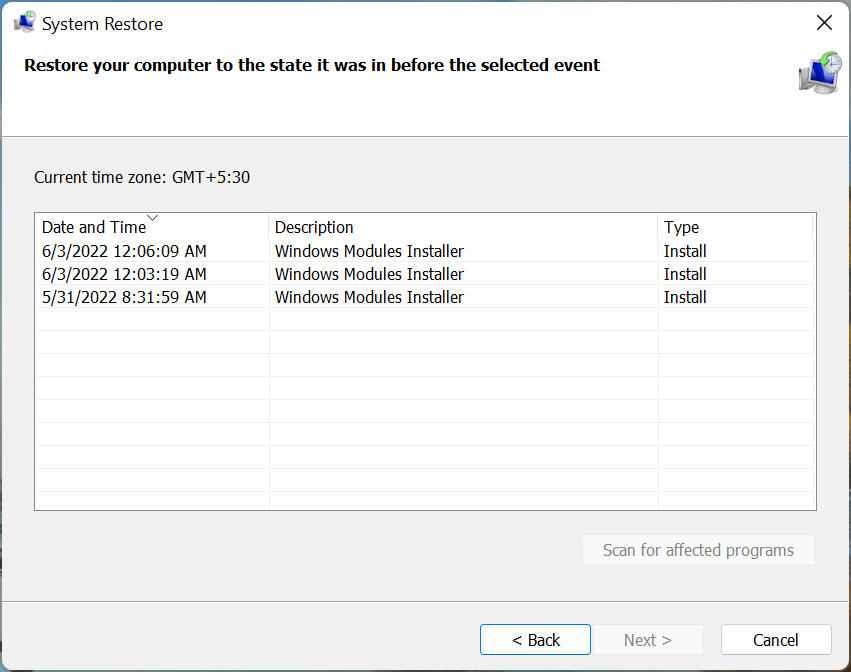
Obnovitev sistema v bistvu vrne vaš sistem nazaj v čas, tako da razveljavi nedavne spremembe in odstrani aplikacije. Prepričajte se, da ste izbrali obnovitveno točko, ki je bila ustvarjena, preden se je prvič pojavila težava z utripanjem upravitelja naprav.
Ugotovite tudi, kaj storiti, če biometrične naprave se ne prikažejo v upravitelju naprav.
Povejte nam, kateri popravek vam je uspel v spodnjem razdelku za komentarje.
 Imate še vedno težave?Popravite jih s tem orodjem:
Imate še vedno težave?Popravite jih s tem orodjem:
- Prenesite to orodje za popravilo računalnika ocenjeno odlično na TrustPilot.com (prenos se začne na tej strani).
- Kliknite Začnite skeniranje da poiščete težave z operacijskim sistemom Windows, ki bi lahko povzročile težave z računalnikom.
- Kliknite Popravi vse za odpravljanje težav s patentiranimi tehnologijami (Ekskluzivni popust za naše bralce).
Restoro je prenesel 0 bralci ta mesec.